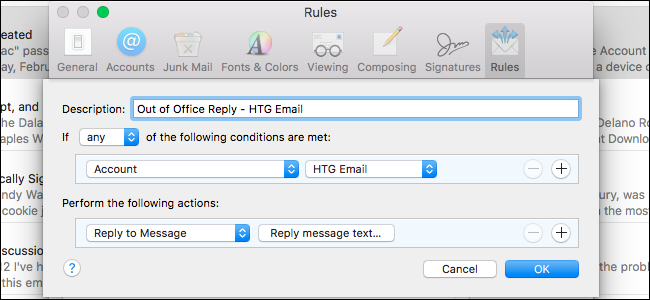
Si va a estar fuera de la oficina por un tiempo, ya sea por vacaciones o un viaje de negocios, puede informar automáticamente a las personas que no leerá ni responderá correos electrónicos durante ese tiempo mediante una respuesta de fuera de la oficina.
Apple Mail no tiene una función incorporada para las respuestas fuera de la oficina, pero puede configurar una o más reglas para enviar automáticamente respuestas personalizadas a los correos electrónicos entrantes. Aquí le mostraremos cómo configurar una regla para enviar automáticamente una respuesta a cualquier correo electrónico recibido en una cuenta específica como ejemplo.
Para comenzar, abra Apple Mail y vaya a Correo> Preferencias.
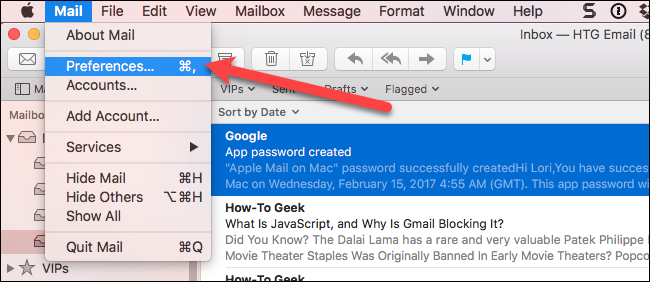
En el cuadro de diálogo Preferencias, haga clic en «Reglas» en la barra de herramientas en la parte superior.
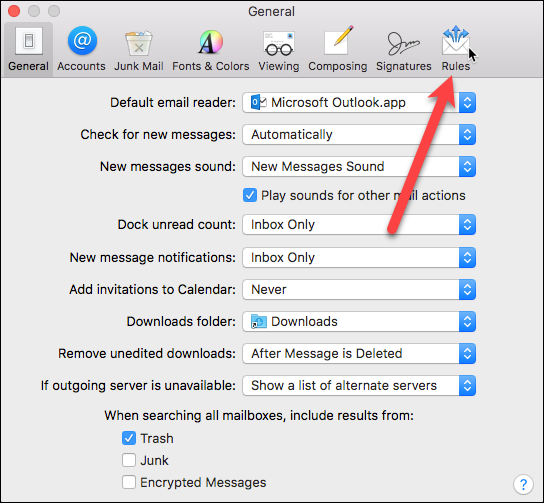
Haga clic en el botón «Agregar regla» en la pantalla Reglas.
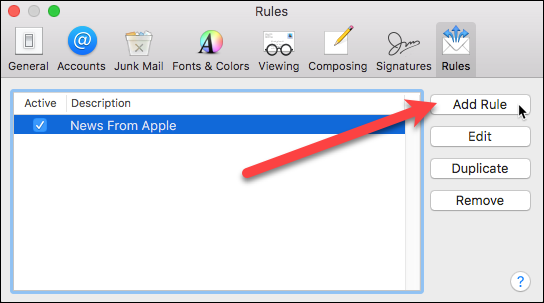
Introduzca un nombre para la regla en el cuadro «Descripción». Elija «Cualquiera» en el siguiente menú desplegable y seleccione «Cuenta» en el menú desplegable debajo. Hay muchas condiciones en ese menú desplegable que puede usar, como verificar si el remitente está en sus contactos o no o verificar que el campo Para tiene una dirección de correo electrónico específica.
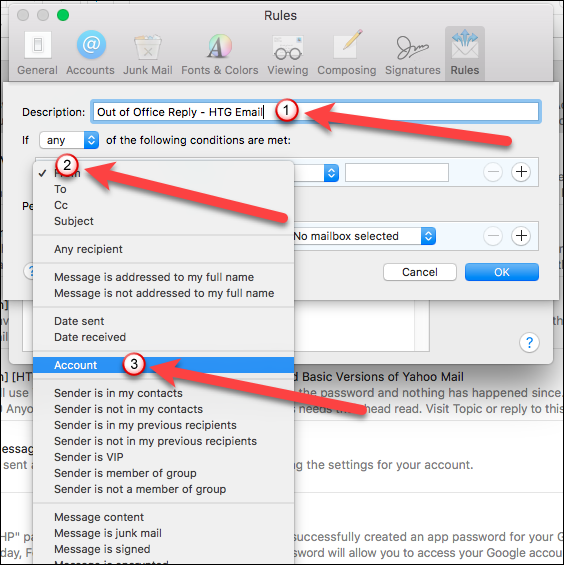
Seleccione la cuenta desde la que desea enviar respuestas automáticas en el menú desplegable de la derecha. Cualquier correo electrónico que ingrese a la cuenta que seleccionamos será respondido con una respuesta automática.
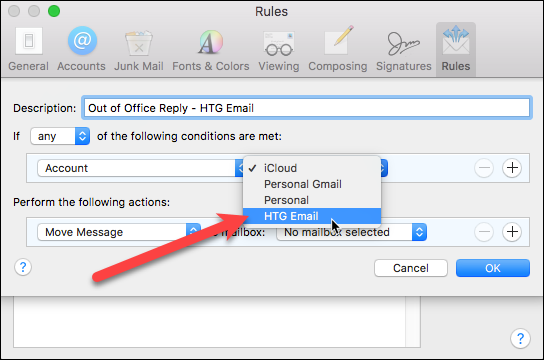
En Realizar las siguientes acciones, seleccione «Responder al mensaje» en el menú desplegable.
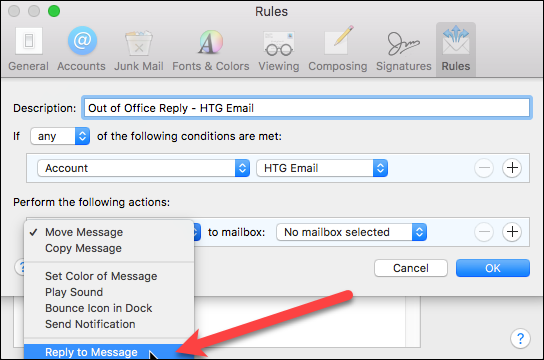
Luego, haga clic en el botón «Texto de mensaje de respuesta».
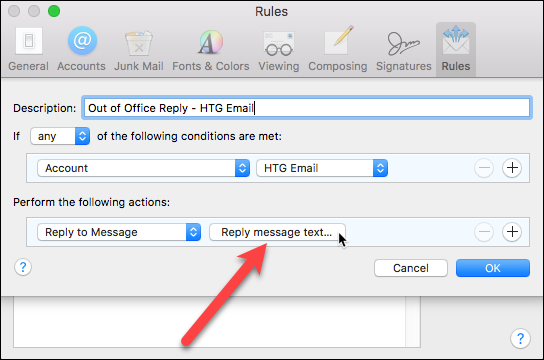
Ingrese el mensaje en el cuadro que desea enviar como respuesta automática a los mensajes de correo electrónico entrantes y haga clic en el botón «Aceptar».
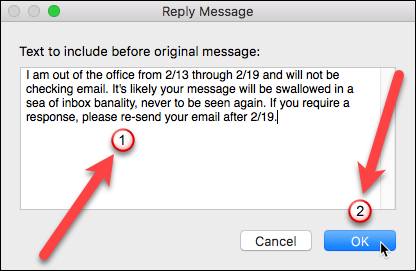
Haga clic en el botón «Aceptar» en el cuadro de diálogo Reglas para cerrarlo.
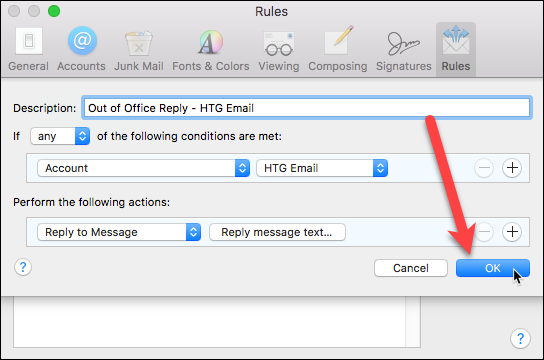
Aparece un cuadro de diálogo que le pregunta si desea ejecutar la nueva regla en los mensajes existentes en su buzón. Haga clic en el botón «No aplicar». Si hace clic en el botón «Aplicar», se enviará la respuesta automática para todos los mensajes que ya estén en su bandeja de entrada y no desea hacerlo. Por lo tanto, asegúrese de hacer clic en el botón «No aplicar».
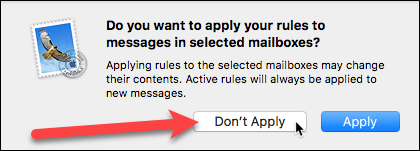
La regla se agrega a la lista y se marca la casilla de la columna Activa, lo que indica que la regla está activa. Si todavía no va a estar fuera de la oficina, desmarque la casilla junto a la nueva regla que acaba de crear. Cuando esté listo para que se envíe su respuesta automática, puede volver a esta ventana y verificarla.
Cierre el cuadro de diálogo Preferencias haciendo clic en el botón «X» en la esquina superior izquierda.
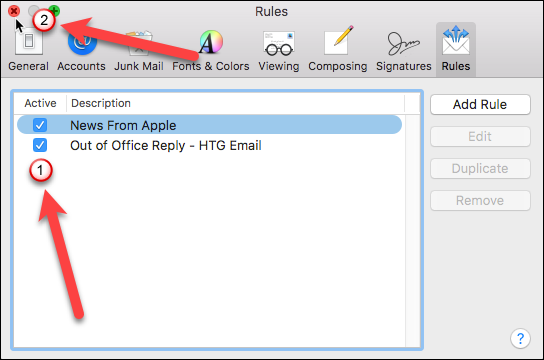
Mientras la regla esté activa, cualquier correo electrónico que se reciba en nuestra cuenta de correo electrónico HTG se responde con el mensaje personalizado que configuramos. Cada remitente recibirá la respuesta automática cada vez que le envíe un correo electrónico.
NOTA: debe dejar Apple Mail abierto en su Mac para que se ejecute la regla. Si cierra Apple Mail, las respuestas automáticas no se enviarán, pero lo serán una vez que abra Apple Mail nuevamente y reciba mensajes de correo electrónico en su bandeja de entrada para la cuenta seleccionada en la regla. Eso significa que si cierra Apple Mail con la regla activa antes de irse, cuando regrese y abra Apple Mail nuevamente, todos los correos electrónicos que reciba en su bandeja de entrada serán respondidos automáticamente en ese momento.
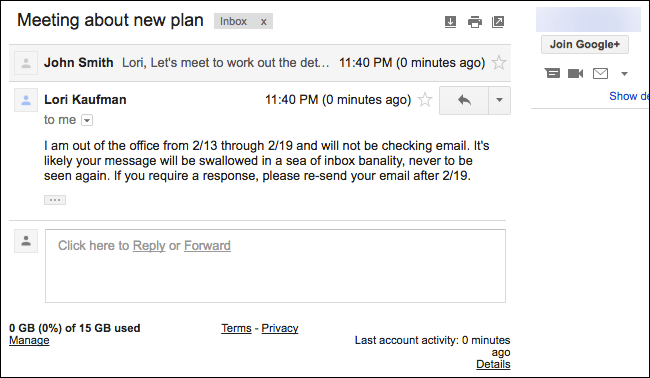
Seguirá recibiendo todos los correos electrónicos que se le envíen y cada uno tendrá un icono de respuesta a la izquierda de la línea de asunto, lo que indica que se ha enviado una respuesta automática para ese mensaje.
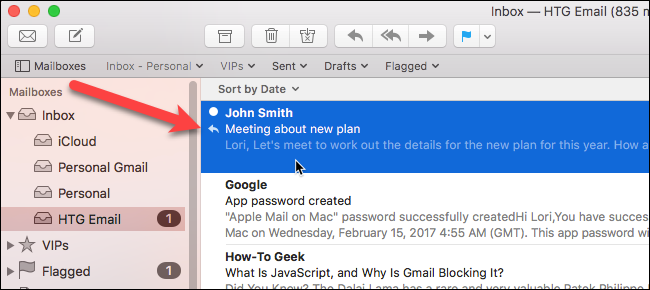
Debido a que no puede establecer un rango de fechas para una regla, debe desactivar la regla manualmente cuando ya no desee ejecutarla. Por lo tanto, asegúrese de desmarcar la casilla de la regla cuando regrese de sus vacaciones o viaje de negocios.